[Python] markdownのテキストを表示する方法
PythonでMarkdown形式のテキストを表示するには、markdownライブラリを使用してHTMLに変換し、表示する方法が一般的です。
まず、markdownライブラリをインストールし、markdown.markdown()関数を使ってMarkdownテキストをHTMLに変換します。
Jupyter Notebookなどの環境では、IPython.displayモジュールのdisplay関数とMarkdownクラスを使うことで、Markdown形式のテキストを直接表示することも可能です。
Markdownとは何か
Markdownは、テキストを簡潔に書くための軽量マークアップ言語です。
主に、文書のフォーマットを簡単に指定するために使用され、HTMLなどの他のフォーマットに変換することができます。
Markdownは、シンプルな構文を持ち、誰でも簡単に学ぶことができるため、広く利用されています。
Markdownの基本的な役割
- テキストのフォーマット: 見出し、リスト、リンク、画像などを簡単に作成できます。
- 可読性の向上: プレーンテキストで書かれているため、Markdownファイルは人間にとっても読みやすいです。
- 変換の容易さ: MarkdownはHTMLやPDFなど、他のフォーマットに簡単に変換できます。
Markdownの主な用途
| 用途 | 説明 |
|---|---|
| ドキュメント作成 | READMEファイルや技術文書の作成に使用されます。 |
| ブログ記事 | 多くのブログプラットフォームがMarkdownをサポートしています。 |
| プレゼンテーション | スライド作成ツールでMarkdownを利用することができます。 |
| ウェブコンテンツ | ウェブサイトのコンテンツ作成に広く使われています。 |
Markdownの構文の基本
Markdownの構文は非常にシンプルで、以下のような基本的な記法があります。
- 見出し:
# 見出し1、## 見出し2、### 見出し3など - リスト:
- 項目1、- 項目2(箇条書き)、1. 項目1、2. 項目2(番号付きリスト) - リンク:
[リンクテキスト](URL) - 画像:
 - 強調:
*イタリック*または**ボールド**
これらの基本的な構文を使うことで、Markdownを利用した文書作成がスムーズに行えます。
PythonでMarkdownを扱うための準備
PythonでMarkdownを扱うためには、いくつかのライブラリをインストールし、環境を整える必要があります。
以下にその手順を説明します。
必要なライブラリのインストール
Markdownを扱うために、markdownライブラリをインストールします。
以下のコマンドを実行してください。
pip install markdownこのコマンドを実行することで、MarkdownをHTMLに変換するための機能が利用できるようになります。
markdownライブラリの概要
markdownライブラリは、PythonでMarkdown形式のテキストをHTMLに変換するためのライブラリです。
主な機能は以下の通りです。
- シンプルなAPI: 簡単にMarkdownをHTMLに変換できます。
- 拡張機能: 追加の機能を持つ拡張が利用可能です。
- カスタマイズ性: 自分のニーズに合わせて変換の設定を変更できます。
Jupyter NotebookでのMarkdown表示
Jupyter Notebookでは、Markdownを直接表示することができます。
以下の手順でMarkdownを表示する方法を説明します。
- Markdownセルの作成: 新しいセルを作成し、セルのタイプを
Markdownに変更します。 - Markdown記法の入力: Markdown記法を使ってテキストを入力します。
- セルの実行: セルを実行すると、Markdownがレンダリングされて表示されます。
例えば、以下のようにMarkdownを入力すると、見出しやリストが表示されます。
# 見出し1
## 見出し2
- 項目1
- 項目2このように、Jupyter Notebookでは簡単にMarkdownを利用して文書を作成することができます。
PythonでMarkdownをHTMLに変換する方法
Pythonを使用してMarkdownをHTMLに変換するためには、markdownライブラリのmarkdown()関数を利用します。
以下にその具体的な方法を説明します。
markdown.markdown()関数の使い方
markdown.markdown()関数は、Markdown形式のテキストをHTMLに変換するための基本的な関数です。
以下のサンプルコードを参照してください。
import markdown
# Markdown形式のテキスト
markdown_text = """
# 見出し1
これはMarkdownのサンプルです。
- 項目1
- 項目2
"""
# MarkdownをHTMLに変換
html_output = markdown.markdown(markdown_text)
# 変換結果を表示
print(html_output)このコードを実行すると、以下のようなHTMLが出力されます。
<h1>見出し1</h1>
<p>これはMarkdownのサンプルです。</p>
<ul>
<li>項目1</li>
<li>項目2</li>
</ul>HTMLに変換する際のオプション設定
markdownライブラリでは、HTMLに変換する際にいくつかのオプションを設定することができます。
例えば、拡張機能を利用することで、より高度なMarkdown記法をサポートできます。
以下のサンプルコードでは、fenced_code拡張を使用しています。
import markdown
# Markdown形式のテキスト
markdown_text = """
# コードブロックの例
```python
print("Hello, World!")
```
"""
# MarkdownをHTMLに変換(拡張機能を使用)
html_output = markdown.markdown(markdown_text, extensions=['fenced_code'])
# 変換結果を表示
print(html_output)このコードを実行すると、コードブロックがHTMLに変換されます。
変換したHTMLを表示する方法
変換したHTMLを表示する方法はいくつかありますが、最も一般的な方法は、Webブラウザで表示することです。
以下のサンプルコードでは、HTMLをファイルに書き込み、そのファイルをブラウザで開く方法を示します。
import markdown
import webbrowser
import os
# Markdown形式のテキスト
markdown_text = "# 見出し\nこれはサンプルです。"
# MarkdownをHTMLに変換
html_output = markdown.markdown(markdown_text)
# HTMLファイルに書き込み
with open("output.html", "w", encoding="utf-8") as f:
f.write(html_output)
# ブラウザで表示
webbrowser.open('file://' + os.path.realpath("output.html"))このコードを実行すると、生成されたoutput.htmlファイルがデフォルトのWebブラウザで開かれ、変換されたHTMLが表示されます。
Jupyter NotebookでMarkdownを表示する方法
Jupyter Notebookでは、Markdownを簡単に表示することができます。

Markdownを使うことで、文書を整形し、視覚的にわかりやすくすることができます。
以下に、Jupyter NotebookでMarkdownを表示する方法を説明します。
IPython.displayモジュールの使い方
IPython.displayモジュールを使用すると、Markdownを表示するための便利な機能が提供されます。
このモジュールをインポートすることで、Markdown形式のテキストをNotebook内で表示できます。
from IPython.display import Markdown
# Markdown形式のテキスト
markdown_text = """
# 見出し1
これはJupyter NotebookでのMarkdown表示の例です。
- 項目1
- 項目2
"""
# Markdownを表示
display(Markdown(markdown_text))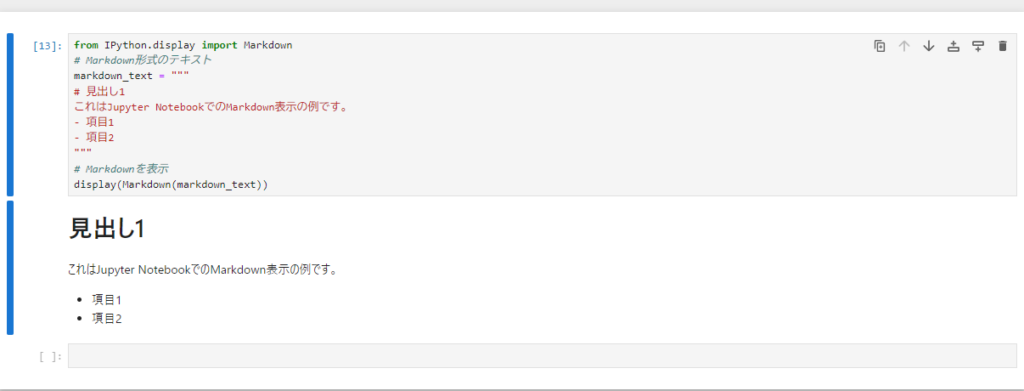
このコードを実行すると、Markdownがレンダリングされ、見出しやリストが適切に表示されます。
Jupyter NotebookでのMarkdownの応用例
Jupyter Notebookでは、Markdownを使ってさまざまな文書を作成することができます。
以下は、Markdownの応用例です。
- ドキュメント作成: プロジェクトの説明や手順をMarkdownで記述し、わかりやすく整理できます。
- データ分析の結果報告: 分析結果やグラフをMarkdownで説明し、視覚的にわかりやすく提示できます。
- プレゼンテーション: Jupyter Notebookを使って、Markdownでスライド形式のプレゼンテーションを作成できます。
これらの応用により、Jupyter Notebookはデータサイエンスや機械学習のプロジェクトにおいて非常に便利なツールとなります。
WebアプリケーションでMarkdownを表示する方法
WebアプリケーションでMarkdownを表示するためには、さまざまなフレームワークを使用することができます。
ここでは、Flask、Django、Streamlitを使ったMarkdownの表示方法を説明します。
FlaskでMarkdownを表示する方法
Flaskは軽量なWebフレームワークで、Markdownを表示するための簡単なアプローチを提供します。
以下の手順でFlaskアプリケーションを作成し、Markdownを表示します。
- 必要なライブラリをインストールします。
pip install Flask markdown- Flaskアプリケーションを作成します。
from flask import Flask, render_template_string
import markdown
app = Flask(__name__)
@app.route('/')
def index():
# Markdown形式のテキスト
markdown_text = "# 見出し\nこれはFlaskでMarkdownを表示する例です。"
# MarkdownをHTMLに変換
html_output = markdown.markdown(markdown_text)
return render_template_string('<html><body>{{ content|safe }}</body></html>', content=html_output)
if __name__ == '__main__':
app.run(debug=True)このコードを実行すると、Flaskアプリケーションが起動し、ブラウザでMarkdownがHTMLとして表示されます。
DjangoでMarkdownを表示する方法
Djangoは強力なWebフレームワークで、Markdownを表示するための方法も提供しています。
以下の手順でDjangoアプリケーションを作成し、Markdownを表示します。
- 必要なライブラリをインストールします。
pip install Django markdown- Djangoプロジェクトを作成し、アプリを追加します。
views.pyに以下のコードを追加します。
from django.shortcuts import render
import markdown
def index(request):
# Markdown形式のテキスト
markdown_text = "# 見出し\nこれはDjangoでMarkdownを表示する例です。"
# MarkdownをHTMLに変換
html_output = markdown.markdown(markdown_text)
return render(request, 'index.html', {'content': html_output})index.htmlテンプレートを作成し、以下の内容を追加します。
<!DOCTYPE html>
<html lang="ja">
<head>
<meta charset="UTF-8">
<title>Markdown表示</title>
</head>
<body>
{{ content|safe }}
</body>
</html>この設定でDjangoアプリケーションを実行すると、MarkdownがHTMLとして表示されます。
StreamlitでMarkdownを表示する方法
Streamlitはデータアプリケーションを簡単に作成できるフレームワークで、Markdownを直接表示する機能があります。
以下の手順でStreamlitアプリケーションを作成します。
- 必要なライブラリをインストールします。
pip install streamlit- Streamlitアプリケーションを作成します。
import streamlit as st
# Markdown形式のテキスト
markdown_text = """
# 見出し
これはStreamlitでMarkdownを表示する例です。
- 項目1
- 項目2
"""
# Markdownを表示
st.markdown(markdown_text)このコードを実行すると、Streamlitアプリケーションが起動し、ブラウザでMarkdownが表示されます。
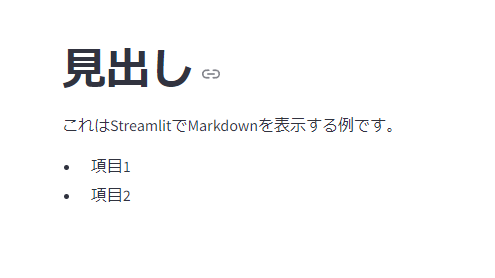
Streamlitはインタラクティブなデータアプリケーションを簡単に作成できるため、データサイエンスや機械学習のプロジェクトに非常に便利です。
Markdownの拡張機能を使う方法
Markdownの拡張機能を利用することで、標準のMarkdown記法に追加の機能を加えることができます。
これにより、よりリッチなコンテンツを作成することが可能になります。
以下に、markdown.extensionsの使い方やカスタム拡張機能の作成方法、コードブロックや数式の表示方法について説明します。
markdown.extensionsの使い方
markdownライブラリには、いくつかの便利な拡張機能が用意されています。
これらの拡張機能を使用することで、Markdownの機能を拡張できます。
以下は、fenced_code拡張を使用した例です。
import markdown
# Markdown形式のテキスト
markdown_text = """
# コードブロックの例
```python
print("Hello, World!")
```
"""
# MarkdownをHTMLに変換(拡張機能を使用)
html_output = markdown.markdown(markdown_text, extensions=['fenced_code'])
# 変換結果を表示
print(html_output)このコードを実行すると、コードブロックがHTMLとして適切に表示されます。
markdownライブラリには他にも多くの拡張機能があり、必要に応じて利用できます。
カスタム拡張機能の作成方法
独自の拡張機能を作成することも可能です。
以下は、カスタム拡張機能を作成するための基本的な手順です。
- 拡張機能のクラスを作成:
markdown.Extensionを継承したクラスを作成します。 - 拡張機能のメソッドを定義:
extendMarkdownメソッドをオーバーライドして、Markdownのパーサーに機能を追加します。 - 拡張機能を登録:
markdownライブラリに拡張機能を登録します。
以下は、カスタム拡張機能のサンプルコードです。
import markdown
from markdown.extensions import Extension
from markdown.preprocessors import Preprocessor
import re
class CustomExtension(Extension):
def extendMarkdown(self, md):
md.preprocessors.register(CustomPreprocessor(md), 'custom', 175)
class CustomPreprocessor(Preprocessor):
def run(self, lines):
new_lines = []
for line in lines:
# 特定のパターンを置換
line = re.sub(r'\*\*(.*?)\*\*', r'<strong></strong>', line)
new_lines.append(line)
return new_lines
# MarkdownをHTMLに変換
markdown_text = "これは**強調**されたテキストです。"
html_output = markdown.markdown(markdown_text, extensions=[CustomExtension()])
# 変換結果を表示
print(html_output)このコードを実行すると、**強調**がHTMLの<strong>タグに変換されます。
コードブロックや数式の表示方法
Markdownでコードブロックや数式を表示するためには、適切な拡張機能を使用する必要があります。
以下は、コードブロックと数式を表示する方法の例です。
コードブロックの表示
fenced_code拡張を使用することで、コードブロックを簡単に表示できます。
以下のサンプルコードを参照してください。
import markdown
# Markdown形式のテキスト
markdown_text = """
# コードブロックの例
```python
print("Hello, World!")
```
"""
# MarkdownをHTMLに変換(拡張機能を使用)
html_output = markdown.markdown(markdown_text, extensions=['fenced_code'])
# 変換結果を表示
print(html_output)数式の表示
数式を表示するためには、markdown-katexなどの拡張機能を使用することができます。
以下は、数式を表示するためのサンプルコードです。
import markdown
# Markdown形式のテキスト
markdown_text = r"""
# 数式の例
これは数式の例です:
$$
E = mc^2
$$
"""
# MarkdownをHTMLに変換(数式拡張を使用)
html_output = markdown.markdown(markdown_text, extensions=['markdown_katex'])
# 変換結果を表示
print(html_output)このように、Markdownの拡張機能を利用することで、よりリッチなコンテンツを作成することができます。
応用例:Markdownを使ったブログシステムの作成
Markdownを利用したブログシステムを作成することで、コンテンツの作成や管理が容易になります。
ここでは、FlaskとDjangoを使ったブログシステムの作成方法、さらにMarkdownファイルを読み込んで表示する方法について説明します。
Flaskで簡単なブログシステムを作成する
Flaskを使用して簡単なブログシステムを作成する手順を以下に示します。
- 必要なライブラリをインストールします。
pip install Flask markdown- Flaskアプリケーションを作成します。
以下のコードをapp.pyに保存します。
from flask import Flask, render_template_string
import markdown
app = Flask(__name__)
# サンプルのブログ記事
posts = [
{
'title': '最初の投稿',
'content': '# こんにちは\nこれは最初のMarkdown投稿です。'
},
{
'title': '2番目の投稿',
'content': '# こんにちは、世界\nこれは2番目のMarkdown投稿です。'
}
]
@app.route('/')
def index():
return render_template_string('''
<html>
<body>
<h1>ブログ</h1>
{% for post in posts %}
<h2>{{ post.title }}</h2>
<div>{{ post.content|safe }}</div>
{% endfor %}
</body>
</html>
''', posts=[{'title': post['title'], 'content': markdown.markdown(post['content'])} for post in posts])
if __name__ == '__main__':
app.run(debug=True)このコードを実行すると、Flaskアプリケーションが起動し、ブラウザでMarkdown形式のブログ記事が表示されます。
DjangoでMarkdown対応のブログを作成する
Djangoを使用してMarkdown対応のブログを作成する手順を以下に示します。
- 必要なライブラリをインストールします。
pip install Django markdown- Djangoプロジェクトを作成し、アプリを追加します。
views.pyに以下のコードを追加します。
from django.shortcuts import render
import markdown
# サンプルのブログ記事
posts = [
{
'title': '最初の投稿',
'content': '# こんにちは\nこれは最初のMarkdown投稿です。'
},
{
'title': '2番目の投稿',
'content': '# こんにちは、世界\nこれは2番目のMarkdown投稿です。'
}
]
def index(request):
for post in posts:
post['content'] = markdown.markdown(post['content'])
return render(request, 'index.html', {'posts': posts})index.htmlテンプレートを作成し、以下の内容を追加します。
<!DOCTYPE html>
<html lang="ja">
<head>
<meta charset="UTF-8">
<title>ブログ</title>
</head>
<body>
<h1>ブログ</h1>
{% for post in posts %}
<h2>{{ post.title }}</h2>
<div>{{ post.content|safe }}</div>
{% endfor %}
</body>
</html>この設定でDjangoアプリケーションを実行すると、Markdown形式のブログ記事が表示されます。
Markdownファイルを読み込んで表示する方法
Markdownファイルを読み込んで表示する方法は、FlaskやDjangoの両方で簡単に実装できます。
以下は、Markdownファイルを読み込む方法の例です。
Flaskでの例
from flask import Flask, render_template_string
import markdown
app = Flask(__name__)
@app.route('/')
def index():
# Markdownファイルを読み込む
with open('blog_post.md', 'r', encoding='utf-8') as f:
content = f.read()
html_content = markdown.markdown(content)
return render_template_string('<html><body>{{ content|safe }}</body></html>', content=html_content)
if __name__ == '__main__':
app.run(debug=True)Djangoでの例
from django.shortcuts import render
import markdown
def index(request):
# Markdownファイルを読み込む
with open('blog_post.md', 'r', encoding='utf-8') as f:
content = f.read()
html_content = markdown.markdown(content)
return render(request, 'index.html', {'content': html_content})このように、Markdownファイルを読み込むことで、ブログ記事を簡単に管理し、表示することができます。
Markdownを使用することで、コンテンツの作成が容易になり、視覚的にもわかりやすいブログシステムを構築できます。
まとめ
この記事では、Pythonを使用してMarkdownを扱う方法や、MarkdownをHTMLに変換する手法、さらにはFlaskやDjangoを用いたブログシステムの構築方法について詳しく解説しました。
また、Markdownの拡張機能を利用することで、よりリッチなコンテンツを作成する方法も紹介しました。
これらの知識を活用して、Markdownを使ったプロジェクトやアプリケーションを実際に作成してみることをお勧めします。

![[Python] markdownテキストの数式(LaTeX)を画像化する方法](https://af-e.net/wp-content/uploads/2024/09/thumbnail-43165.png)
![[Python] markdownテキストをPDFに変換する方法](https://af-e.net/wp-content/uploads/2024/09/thumbnail-43161.png)
![[Python] markdownをパースして読み込む方法](https://af-e.net/wp-content/uploads/2024/09/thumbnail-43162.png)
![[Python] markdownテキストで改行する際の注意点](https://af-e.net/wp-content/uploads/2024/09/thumbnail-43163.png)
![[Python] markdownをHTMLに変換する方法](https://af-e.net/wp-content/uploads/2024/09/thumbnail-43160.png)
![[Python] 日本語OCRでPDFからテキストを抽出する方法](https://af-e.net/wp-content/uploads/2024/09/thumbnail-43168.png)
![[Python] markdownを読み込む方法](https://af-e.net/wp-content/uploads/2024/09/thumbnail-43166.png)
![[Python] 複数のPDFを結合する方法](https://af-e.net/wp-content/uploads/2024/09/thumbnail-43171.png)
![[Python] PDFをページごとに画像に変換する方法](https://af-e.net/wp-content/uploads/2024/09/thumbnail-43170.png)
![[Python] PDFからテキストを抽出する方法](https://af-e.net/wp-content/uploads/2024/09/thumbnail-43169.png)
![[Python] テキストや画像からPDFを作成する方法](https://af-e.net/wp-content/uploads/2024/09/thumbnail-43172.png)
![[Python] RTFを扱う方法をわかりやすく解説](https://af-e.net/wp-content/uploads/2024/09/thumbnail-43176.png)